Risultati di ricerca
La ricerca per Aggiungere Codice ha prodotto .

Dopo aver effettuato l’accesso a MyDHL+ tramite il link https://mydhl.express.dhl,
seguire il percorso: Impostazione Amministrazione > Codice Cliente
Il modulo denominato Codice Cliente permette al Corporate Admin di configurare i Codici Cliente della società e determinare chi può utilizzarli: Ognuno, oppure specifici Gruppi ed Utenti.
Selezionare quindi la voce relativa nel menù a tendina “Gestire le impostazioni per”:

Scegliendo di “Gestire le impostazioni per Ognuno” sarà possibile aggiungere un codice cliente esistente oppure richiederne uno nuovo (es. Codice d’importazione):

Cliccando su “Aggiungere Codice Cliente” si può digitare un codice esistente, che può essere Codice Mittente (può essere utilizzato per pagare le spese di spedizione) o Codice Pagante (utilizzato per pagare costi di trasporto).
Il Nickname da associare al Codice non è obbligatorio, ma permette una ricerca più rapida.

Cliccare su “Richiedere un Codice Cliente” per compilare il relativo modulo e cliccare “Invio”: si verrà al più presto ricontattati dal personale DHL per impostare il nuovo codice.
Profilo Personale su MyBill
Come aggiungere nuovi utenti in MyBill?
Grazie a MyBill è possibile aggiungere nuovi utenti e fornire i permessi per la visualizzazione e il Download delle Fatture collegate ai propri Codici Clienti. Abilitare nuovi utenti è facile e veloce.
Impostazioni di spedizione su MyDHL+
Come caricare un Codice Cliente mittente/pagante all'interno del profilo MyDHL+
Accedendo a MyDHL+ tramite il link https://mydhl.express.dhl è possibile aggiungere un Codice Cliente pagante all'interno del proprio account.
Per effettuare questa operazione, cliccare su Impostazioni personalizzate>Miei Codici Cliente e scorrere verso il basso fino a Codici salvati.
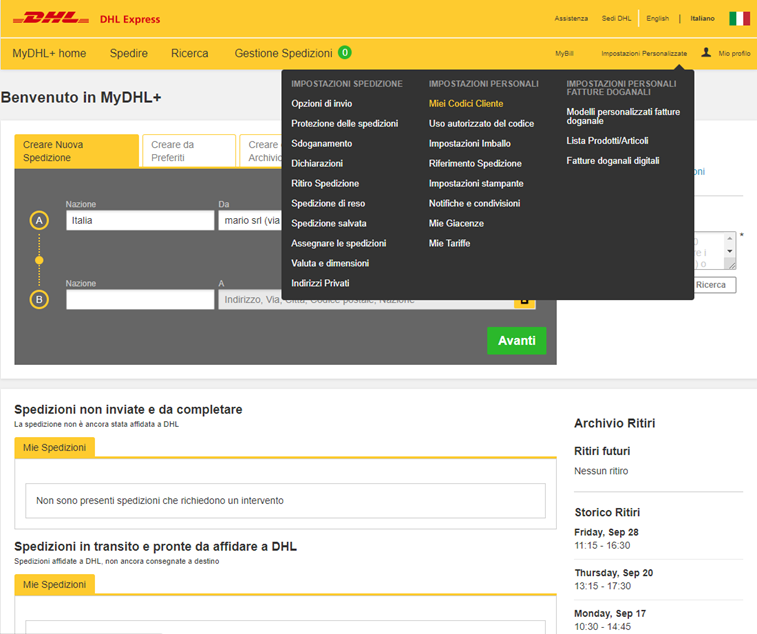
MyDHL+ Corporate
MyDHL+ Corporate: Come creare e gestire gli Utenti?

Dopo aver effettuato l’accesso a MyDHL+ tramite il link https://mydhl.express.dhl, effettuare il login come Corporate Admin e seguire il percorso: Impostazione Amministrazione > Utenti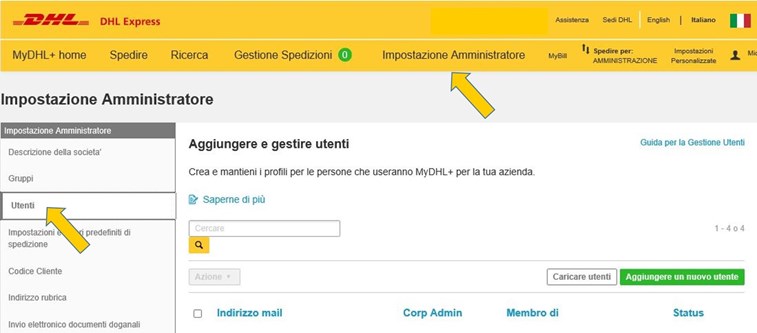
In questo modulo è possibile aggiungere/creare/migrare gli utenti in un profilo Corporate,
definendo i dettagli di accesso in modo che le persone possano iniziare a spedire e modificare i profili a seconda della necessità.
Esistono più modi per gestire gli utenti in un profilo Corporate.
- Per aggiungere gli utenti uno ad uno, cliccare su: “Aggiungere un nuovo utente”
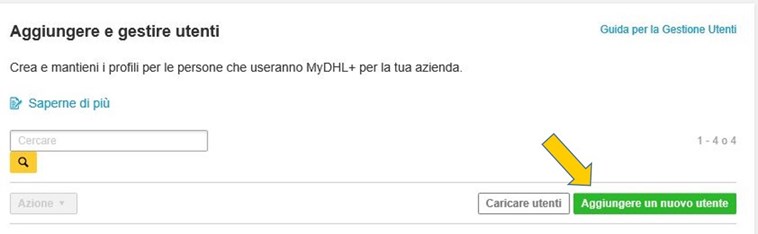
Nel modulo dedicato sarà possibile:
- Inserire le Informazioni del Contatto del nuovo utente
- Inserire l’Indirizzo mail di Login del nuovo utente, che deve essere un indirizzo non già presente in MyDHL+
- Selezionare se rendere o meno Corp Admin il nuovo utente: anche se è possibile avere più Amministratori Corporate per la vostra azienda, si consiglia di fare attenzione nella creazione di amministratori multipli, per garantire un adeguato livello di controllo e di supervisione per l'uso del Codice.
- Inseirire le “informazioni aziendali” che di default saranno quelle definite dal Corp Admin.
- Nel modulo “Gruppo e Ruolo”, selezionare il Gruppo nel quale inserire il nuovo utente e se renderlo o meno Amministratore del Gruppo.
Cliccando sul riquadro col simbolo “+” è possibile selezionare un ulteriore Gruppo cui aggiungere l’Utente e di cui renderlo eventualmente Amministratore.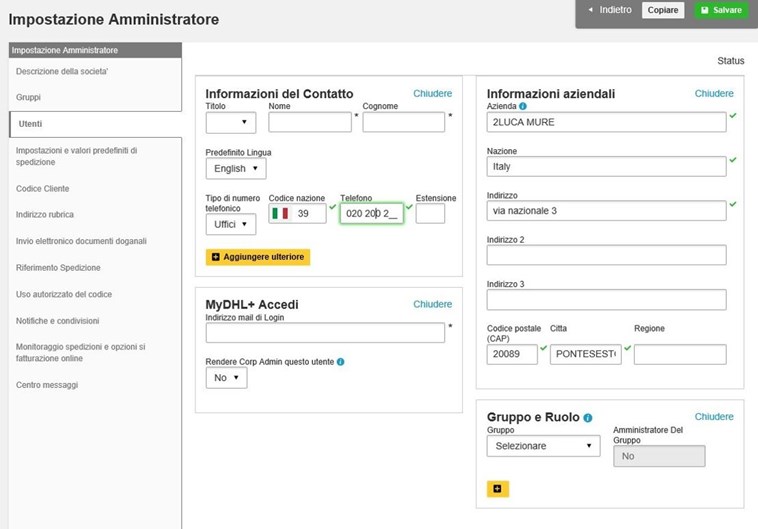
Cliccando su “Salvare” in alto a destra nel modulo, all’indirizzo email dell’utente aggiunto viene immediatamente inviata un’email per l’attivazione del profilo: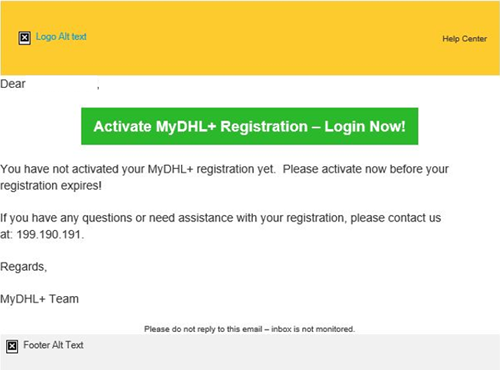
Per ogni persona che viene progressivamente aggiunta, il suo nome verrà visualizzato nella tabella presente in Impostazione Amministratore > Utenti con lo stato Attivazione in attesa: questo vuol dire che hanno ricevuto un'email da MyDHL+ che notifica loro che sono idonei alla spedizione.
Quando l’utente ha completato l’attivazione con successo, lo stato cambia diventando Attivo (“Attivare” nell’immagine).
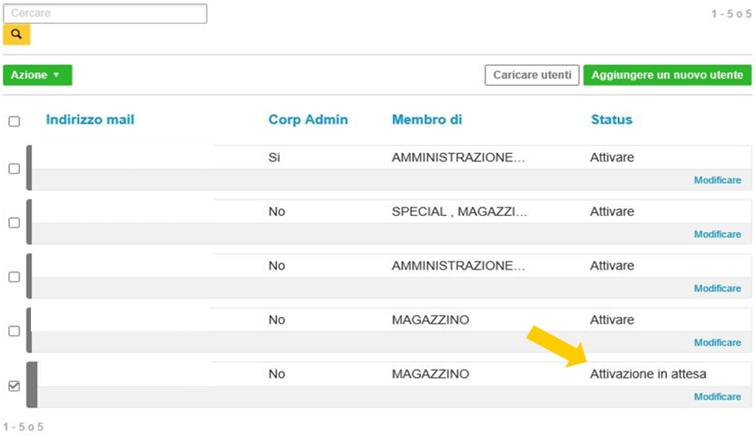
- E’ possibile aggiungere utenti anche tramite il tasto “Caricare Utenti”: questa opzione pemette di aggiungere ad un profilo Corporate anche utenti già registati in MyDHL+.
Nota: Gli Utenti possono essere caricati SOLO nel caso che il codice Cliente del caricato sia già presente all'interno del Corporate.
FILE CARICAMENTO UTENTI
Per attivare questa opzione è necessario caricare un file in formato CSV, cliccando sul tasto “Cerca File”: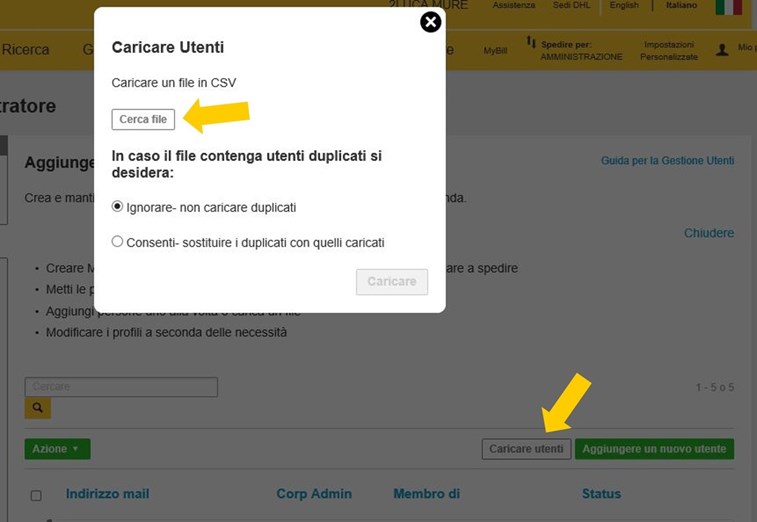
Compilare il file CSV allegato in alto a destra, secondo i seguenti parametri: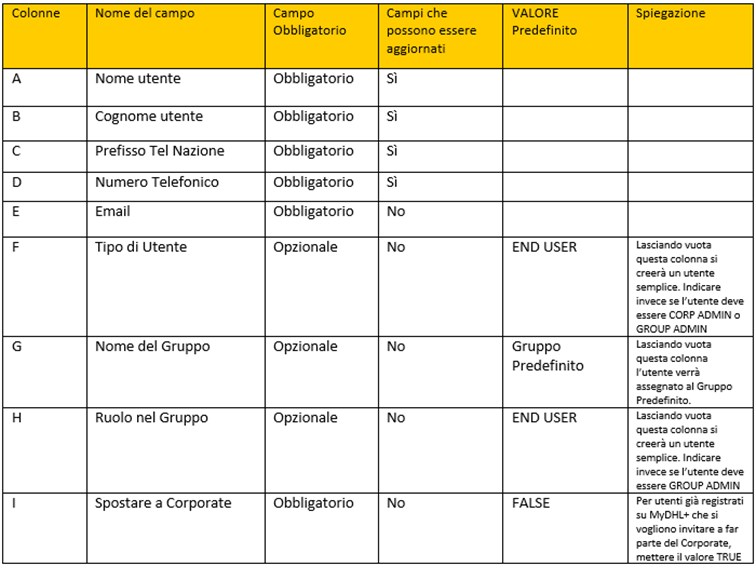
Per modificare un utente esistente, spuntare la casella di fianco all’email selezionata e cliccare a destra alla voce Modifica.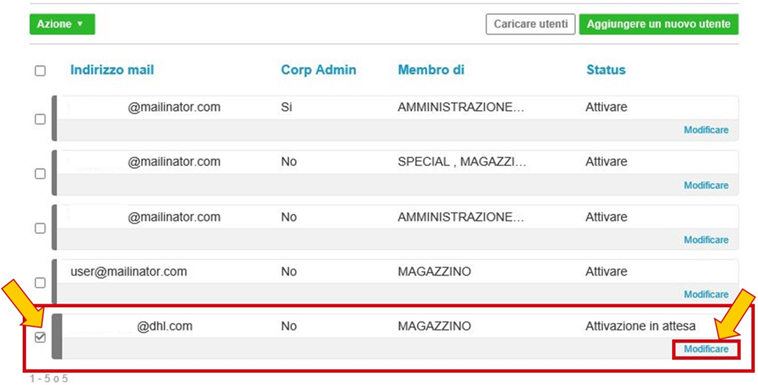
Cliccando invece il tasto Azione è possibile eseguire diverse operazioni sugli utenti selezionati:
1.Modificare il RUOLO dell’Utente.
- CANCELLARE un Utente.
- DISABILITARE un Utente.
- SCARICARE un file CSV collegato all’Utente
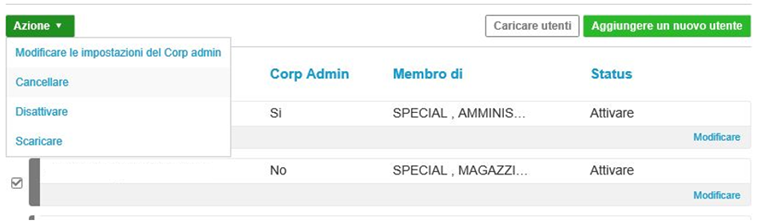
Caricamento file spedizioni
Esempio Schema personale
Accedendo a https://mydhl.express.dhl si possono importare dei file di spedizioni. Cliccando su Spedire > Caricare un file di Spedizioni
Gestione Schemi - Creare per il futuro
Esempio di uno Schema personale:
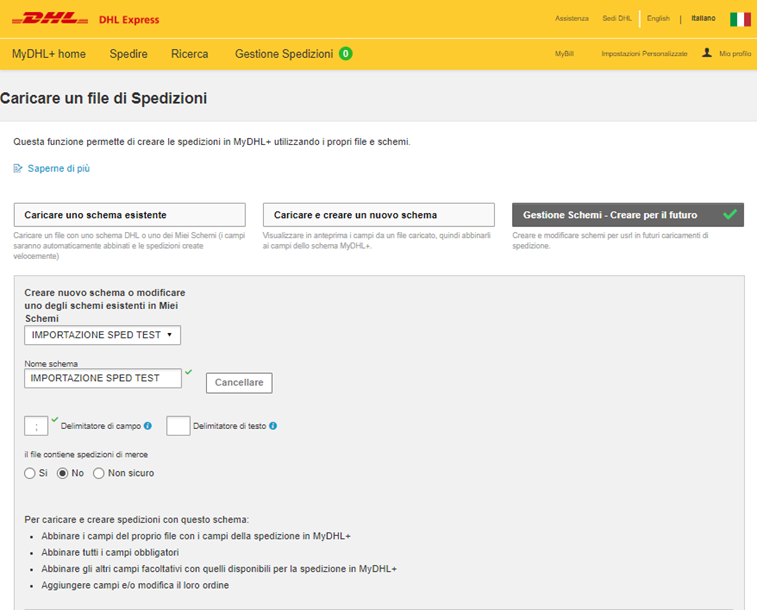
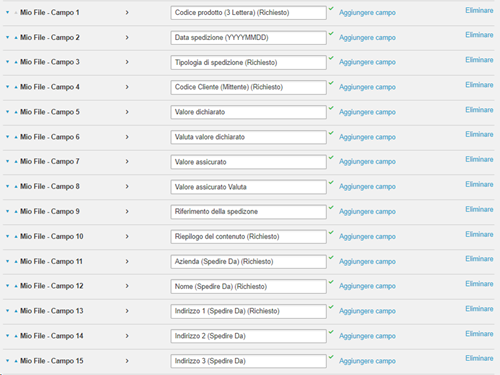
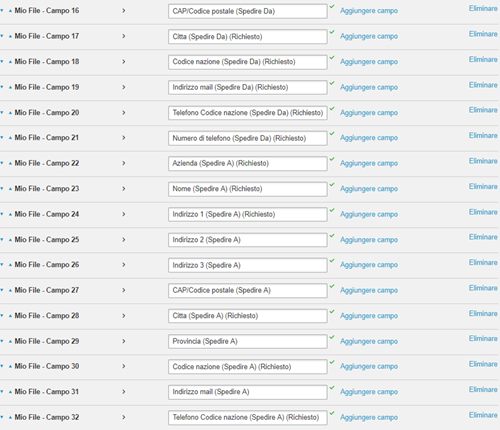
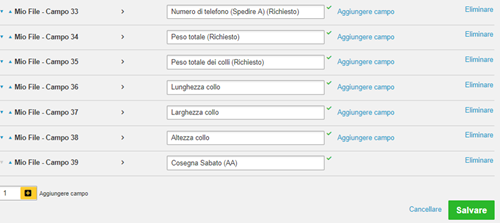
Alla destra di questo contenuto, è possibile effettuare il download del file da caricare nel portale e della tabella dei prodotti DHL (primo campo nello schema).
Attenzione: il file è scaricabile in "xlsx" ma necessita di essere importato in CSV o TXT.
- Per evitare di produrre spedizioni con servizio extra per consegna il sabato, (per destinazioni servite), è necessario mappare lo schema personale inserendo il campo "consegna sabato" (vedi campo 39) e aggiungere la relativa colonna nel file di importazione valorizzandola con la sigla N
- il campo "peso totale dei colli" è in realtà il numero dei colli della spedizione
- modificare la data di spedizione e il codice cliente all'interno del file per farlo funzionare correttamente
-
Per alcune spedizioni internazionali,l'inserimento dello stato in "Provincia/stato" è obbligatorio (esempio: Chicago - Illinois)


